Разработка приложений в Visual Studio 2012 для Магазина Windows с помощью набора средств для мультиязычных приложений
Windows 8 корректно работает в любой стране мира. В сотрудничестве с разработчиками, вашими коллегами, мы можем предоставлять технологии глобально и выпускать приложения для множества стран. Приложение для Магазина Windows, переведенное машинным переводчиком или специалистом-человеком, будет доступно для носителей разных языков, и его потенциальная клиентская база расширится. Глобальная доступность приложений всегда была для нас очень важна, а с Windows 8 обеспечить ее стало проще, чем когда-либо ранее.
С помощью набора средств для многоязычных приложений –– расширения Visual Studio 2012 для Windows 8 (включая бесплатную версию Express) –– можно легко локализовать приложение самостоятельно, используя службу машинного перевода или помощь специалистов. В этом документе рассказывается о том, почему приложения нужно локализовывать, и как средства для многоязыковых приложений облегчают эту задачу.
Рыночные возможности
Microsoft выпускает Windows 8 c интерфейсом на 109 языках (в том числе на 14 новых). Операционную систему потенциально могут использовать 4,5 миллиарда человек. Магазин Windows предоставляет разработчикам возможность продавать программы пользователям из более чем 200 стран и поддерживает валюты свыше 70 стран. Набор средств для многоязычных приложений (Multilingual App Toolkit, MAT) открывает доступ на эти рынки и помогает создавать версии приложения на любом языке, поддерживаемом ОС Windows.
Кроме того, MAT повышает потенциал продаж в рамках существующего рынка, поскольку позволяет охватить многоязычные семьи. По данным исследования американского общества (American Community Survey), проведенного в 2010 году в рамках переписи населения США, около 37 миллионов человек в США говорят дома преимущественно по-испански. Наличие таких скрытых рынков — достаточно весомая причина, чтобы выпускать программы на нескольких языках.
Но для того чтобы реализовать этот потенциал, разработчикам нужен удобный способ управления языками приложений. Именно для этого и предназначен набор средств MAT. С его помощью можно создавать многоязычные приложения для Магазина Windows, при этом процесс разработки не усложняется, а разработчику не требуется владение языком.
С помощью MAT можно без всяких проблем добавить поддержку испанского языка в англоязычное приложение Магазина Windows и вывести его на рынок пользователей, говорящих по-испански, даже если разработчик не знает этот язык. Такие скрытые рынки есть во многих странах, и благодаря MAT ими можно воспользоваться. Испаноязычные семьи в США — лишь один из примеров. У разработчиков появилась уникальная возможность создавать и продавать приложения на глобальном рынке.
Возможности MAT
Набор средств для мультиязычных приложений интегрируется с Microsoft Visual Studio Express 2012 для Windows 8 или Visual Studio Professional 2012. Он позволяет переводить файлы приложений для Магазина Windows и управлять ими с помощью инструментов локализации.
Особенности набора средств:
- Помогает верифицировать и отмечать изменения в ресурсах приложения с течением времени.
- Предоставляет пользовательский интерфейс для выбора языка.
- Создает и поддерживает файлы формата XLIFF, являющегося отраслевым стандартом.
- Содержит механизм обработки псевдоязыка, что помогает выявить потенциальные проблемы перевода в процессе разработки.
- Может использовать сервис Microsoft Translator для подбора вариантов перевода.
Инструкции
Проектирование с расчетом на глобализацию и локализацию
Набор средств для многоязычных приложений требует, чтобы приложение создавалось с расчетом на последующую глобализацию и локализацию. Если приложение поддерживает модель глобализации и локализации Магазина Windows, то в него очень просто добавить новые языки с помощью данного набора средств. См. «Базовое руководство: ресурсы для перевода пользовательского интерфейса», в котором приведена подробная информация о глобализации приложений для Магазина Windows.
Загрузите набор средств для многоязычных приложений.
Загрузить набор средств для последующей установки можно по ссылке «Набор средств для многоязычных приложений для Visual Studio 2012».
Добавьте набор средств для многоязычных приложений.
Перед тем как переходить к локализации приложения, необходимо добавить набор средств для многоязычных приложений.
Для этого выполните следующие действия.
- Откройте файл проекта решения.
- Выберите нужный проект в обозревателе решений.
- В меню Tools (Инструменты) выберите Enable Multilingual App Toolkit (Включить набор средств для многоязычных приложений) .
После того как появится сообщение «Multilingual App Toolkit was successfully enabled on the selected project» («Набор средств для многоязычных приложений успешно добавлен в выбранный проект»), можно приступать к использованию данных средств.
Добавьте в проект языки.
Для этого выполните следующие действия.
- Щелкните правой кнопкой мыши на проекте.
- Выберите Add translation languages (Добавить языки перевода) .
- В окне Translation Languages (Языки перевода) выберите языки, которые будут использоваться в приложении, и нажмите OK. Появится окно Multilingual App Toolkit (Набор средств для многоязычных приложений) с подтверждением добавления выбранных языков.
- Щелкните правой кнопкой мыши на проекте и выберите Rebuild (Перестроить) . После этого будут сформированы .xlf-файлы и помещены в соответствующую языку папку MultilingualResources.

Рисунок 1. Добавление новых языков
Примечания.
- Выбранные языки будут добавлены в папку MultilingualResources. Созданные языковые файлы вначале будут пусты, но в ходе следующей перестройки заполнятся.
- Вверху списка доступных языков по умолчанию указан псевдоязык. Псевдоязык — лучший инструмент для проверки готовности приложения к глобальному рынку. Для получения дополнительной информации об использовании псевдоязыка для тестирования см. следующий шаг — «Проверка приложения с помощью псевдоязыка».
- Значок Microsoft Translator рядом с названием языка означает, что имеется возможность автоматически перевести приложение на этот язык с помощью сервиса машинного перевода Microsoft Translator.
- Для того чтобы удалить добавленный язык, щелкните правой кнопкой мыши на языке в папке MultilingualResources и выберите Delete (Удалить) . Добавленный язык нельзя удалить простым снятием флажка в окне Translation Languages (Языки перевода).
Проверка приложения с помощью псевдоязыка.
Перевод приложения на псевдоязык –– всего лишь демонстрация настоящей локализации. Псевдоязык можно использовать с целью обнаружения потенциальных проблем локализации или ошибок в начале проектного цикла, до того как начнется настоящая локализация. Подробные сведения о проверке возможности локализации см. в материале «Проверка возможности локализации».
Для того чтобы перевести приложение на псевдоязык, выполните следующие действия.
- Щелкните правой кнопкой мыши на пункте Pseudo Language (Pseudo).xlf в обозревателе решений.
- Выберите Generate pseudo translations (Создать псевдопереводы) .
Перед тем как тестировать псевдолокализованное приложение, необходимо добавить псевдоязык в языковые настройки Windows 8.

Рисунок 2. Перевод на псевдоязык
Для того чтобы добавить псевдоязык в Windows 8, выполните следующие действия.
- Откройте Control Panel (Панель управления), выберите пункт Clock, Language, and Region (Время, язык и регион) > Language (Язык) .
- Нажмите Add a language (Добавить язык) .
- В поле поиcка введите qps-ploc. Обязательно введите полный код языка, иначе псевдоязык не появится в результатах поиска.
- Выберите English (pseudo-qps) и нажмите Add (Добавить) .
- Убедитесь, что английский язык (qps-ploc) находится в верхней части списка предпочитаемых языков.
- Теперь можно приступать к тестированию псевдолокализованного приложения.

Рисунок 3. Перемещение псевдоязыка (qps-ploc) в верхнюю часть списка предпочитаемых языков
Перевод приложения на выбранные языки.
Набор средств для многоязычных приложений участвует в процессе построения приложения Visual Studio. При каждом построении обновленные строки автоматически отображаются в файле .xlf каталога MultilingualResources.
После того как проверка приложения с помощью псевдоязыка будет завершена, можно воспользоваться одним из трех способов локализации. Рассмотрим эти варианты с точки зрения размера и типа приложения. Если в приложении содержится лишь несколько простых строк, возможно, будет достаточно машинного перевода. Если разработчик или его коллеги хорошо владеют целевым языком, то смогут выбрать наиболее подходящий для приложения вариант.
Самостоятельный перевод приложения.
Если разработчик владеет более чем одним языком, то сможет перевести строки приложения самостоятельно –– с помощью редактора локализации. Достаточный уровень владения языком позволит разработчику полностью контролировать как процесс перевода, так и его качество.
- Щелкните правой кнопкой мыши на .xlf-файле, который нужно перевести.
- Выберите Open With (Открыть с помощью) ...
- Выберите Multilingual Editor (default) (Многоязычый редактор (по умолчанию)) .
- Выберите строку для перевода.
- Введите перевод в столбце Translation (Перевод) .
Рисунок 4. Многоязычный редактор
Отправка xlf-файлов на перевод другим лицам
Можно передать локализацию и редактирование другим лицам, отправив файл по электронной почте или в папку на жестком диске –– непосредственно из набора МАТ.
- Щелкните правой кнопкой мыши на .xlf-файле нужного языка и выберите Send for translation (Отправить на перевод) .
- Выберите File folder location (В каталог) , чтобы отправить файл .xlf в локальную папку. -ИЛИ-
- Нажмите Mail recipient (По электронной почте) , чтобы переслать файлы .xlf по электронной почте.
- Выберите формат XLIFF Translation file (Файл перевода XLIFF) .
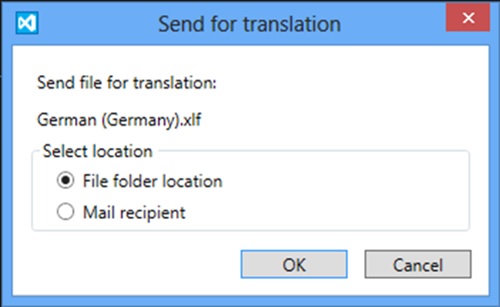
Рисунок 5. Отправка файлов .xlf на перевод
Для того чтобы импортировать в проект переведенные файлы .xlf, выполните следующие действия.
Переведенный файл .xlf можно добавить в проект и построить локализованное приложение.
- Щелкните правой кнопкой мыши на xlf-файле нужного языка.
- Нажмите Import translation (Импортировать перевод) .
- Выберите импортируемый файл .XLF или TPX.
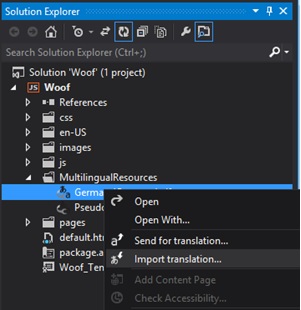
Рисунок 6. Импорт переведенных файлов .xlf
Примечание: при импортировании выполняется общая проверка файла. Убедитесь в том, что переведенный файл по структуре соответствует исходному, иначе импорт может завершиться неудачей.
В редакторе можно присваивать переведенным строкам различные статусы, подтверждая перевод или оставляя для последующей перепроверки. Статус каждой строки указывается на вкладке Properties (Свойства) . Возможные статусы: New (Новый) , Needs review (Требует проверки) , Translated (Переведен) , Final (Принят) , Signed off (Отклонен) . Статус отображается в виде индикатора в левой части каждой строки. Когда все строки будут отмечены зеленым, перевод завершен.
Машинный перевод строк в редакторе
Для того чтобы получить варианты перевода сервиса Microsoft Translator, щелкните на строке и нажмите кнопку Translate (Перевести) . В поле перевода будут автоматически вставлены предлагаемые варианты. Впоследствии их можно будет отредактировать и улучшить.

Рисунок 7. Получение вариантов перевода от сервиса Microsoft
Translator
Загрузите приложение в Магазин Windows.
Рекомендуем исключить из проекта файл Pseudo Language (Pseudo).xlf перед тем, как приступать к сертификации для Магазина Windows. Псевдоязык не входит в число языков Магазина Windows и совершенно не нужен покупателям. Подробные сведения о загрузке глобализованных приложений в Магазин Windows см. в материале Упаковка приложений для Магазина Windows.
Заключение
Набор средств для многоязычных приложений значительно упрощает перевод и управление переводами приложений для Магазина Windows. Перечислим некоторые преимущества этих средств.
- Быстрое расширение клиентской базы и рынков сбыта приложения путем добавления новых языков.
- Разработчики могут сосредоточиться на исходном языке, а MAT обеспечит поддержку многоязычных ресурсов.
- Отладка локализации с помощью псевдоперевода.
- Получение вариантов перевода, генерируемых службой Microsoft Translator.
Дополнительные сведения о MAT доступны на следующих ресурсах:
Документация MSDN: «Использование набора средств для многоязычных приложений»
Видео: «Введение в работу с набором средств для многоязычных приложений»
Видео: «Построение многоязычных приложений с помощью набора средств для многоязычных приложений»
